サクラダ・ファミリアの予約購入方法の件

サクラダ・ファミリアには、世界中から毎日沢山の観光客が見学に来ます。
夏場のシーズンともなれば、内部を見るのに長蛇の列が出来ます。
また、見晴らしのいい塔に登るエレベーターは人数制限があるので、繁忙期には完売してしまう可能性が大きいです。
楽しみで見に行ったのに、中に入るのに大行列、しかもエレベータには乗れないとなると、せっかくの旅行が台無しになるかもしれません。
代理店を通して優先予約チケットを手に入れるのもいいですが、高い手数料を取られてしまいます。
この優先チケットを手に入れるのは、そんなに難しいことではないので、ぜひご自分でトライしてみましょう。
まず、ここ⇒SagradaFamiliaにアクセス
下記のコースから、好きなコースを選びます。
①.サグラダファミリアのチケット、塔のエレベーター&オーディオガイド付き:29ユーロ
②.サグラダファミリアのチケット&オーディオガイド、グエル公園内のガウディ博物館入場チケット:24ユーロ
③.サグラダファミリアのチケット&ガイドツアー付き:24ユーロ
④.サグラダファミリアのチケット&オーディオガイド付き:22ユーロ
⑤.サグラダファミリアのチケットのみ:15ユーロ
⑥.グエル公園内のガウディ博物館入場チケットのみ:5.50ユーロ
選ぶとしたら、①もしくは⑤になると思われます。
コースを選んだら、「BUY」のボタンをクリックします。
下記の画面が出たら、左側のカレンダーで日にちを選び、右側で枚数を選びます。
チケットの種類は下記のようになっています。
①.一般(大人)
②.学生
③.子供(11歳未満)-無料
④.シニア(66歳以上)
⑤.11歳以上30歳未満
安全上の理由で、6歳未満の子供はタワーへ登れません。
また6歳以上16歳未満の子供は大人と同行する必要があります。
12歳未満の子供には、オーディオガイドの貸し出しは出来ません。
下記の画面で、希望の塔と希望の日時を選びます。
①.Tower on the Passion facade(受難の門)若しくは、Tower on the Nativity facade(生誕の門)から選択
Tower on the Nativity facade(生誕の門)の方が人気があります。
③.時間帯を選択
④.時間帯を選ぶと、コチラの画面に購入可能な時間と残りのチケット枚数が表示されます。
上記で希望の時間を選ぶと、下記の画面が現れます。
選んだ日時を確認して、間違いがなければ「OK」を押して下さい。
元の画面に戻るので、「ADD TO CART」のボタンをクリックします。
次に、下記の画面が現れます。
左側から日本語を選び、右側で枚数を選んで、「ADD TO CART」のボタンをクリックします。
元の画面に戻るので、「COMPLETE PURCHASE」を選びます。
下記の個人情報入力画面が現れます。
必要事項を記入します。(任意)とあるのは、記入しなくても大丈夫です。
下の方にある左側の空欄に「チェック」を入れます。
全部終了したら、「PAY」ボタンをクリックします。
下記の支払い画面が現れます。
右側上で「日本語」を選び、カード情報を入力します。
支払い方法は「VISA」「MASTER」「JCB」になります。
「承認」ボタンを押すと、支払い通過「ユーロ」か「日本円」を選択する画面が出ます。
私のケースで言うと、このような画面がレストラン等での支払いで表示された場合、いつも現地通貨を選択します。
こういう画面での、日本円の交換レートは悪いことが多いからです。
最後に、下記の画面が表示されます、
上の「DOWNLOAD」は、チケットのPDFになります。
下の「DOWNLOAD THE TOUR MAP」は、サグラダファミリア内のマップのPDFになります。
下記が、「サグラダファミリア&塔のエレベーター&オーディオガイド付きチケット」になります。
※オーディオガイドの受け取り場所ですが、「生誕の門」の一番右の入り口になります。
オーディオガイドのセットを受け取らずにそのまま「生誕の門」の入り口に並んでしまうと、後からは受け取ることができなくなります。
iPhoneがあれば、これらのチケットやマップ情報を、「iBooks」アプリに取り込むことが出来ます。
まず、チケットやマップのPDFを、PCのメールに添付しスマホのメルアドに送ります
メールに添付されているPDFを開きます。
左下に保存用のアイコンがあるので、そこをクリックします。
そうすると、幾つかのアイコンが表示されるので、「iBooksで読み込み」のアイコンをクリックします。
その後、「iBooks」アプリを開くと、情報は取り込まれているはずです。
当日は、そのPDF情報を見せれば大丈夫です。
情報が縮小されているので、両指で拡大すれば問題ありません。
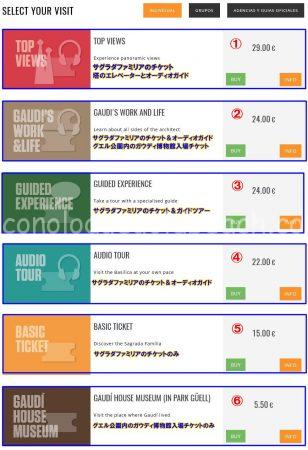
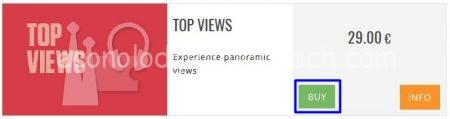
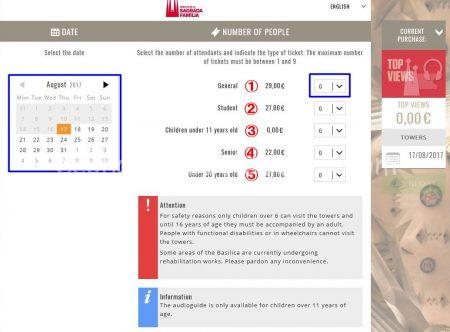
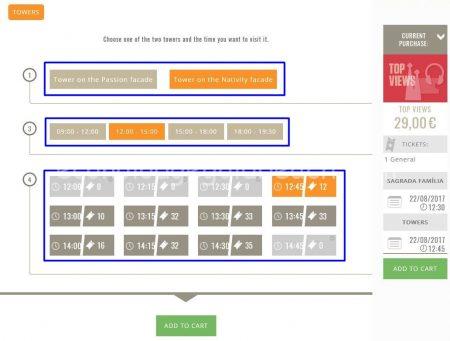
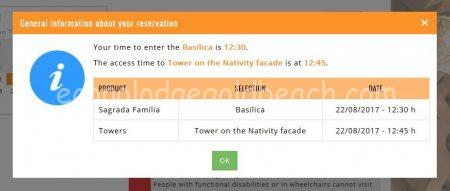
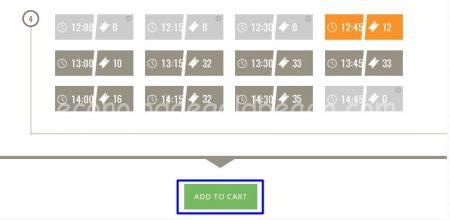
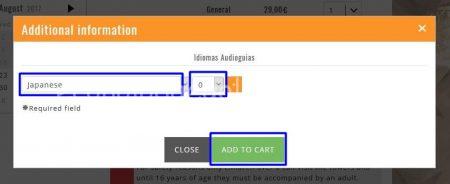
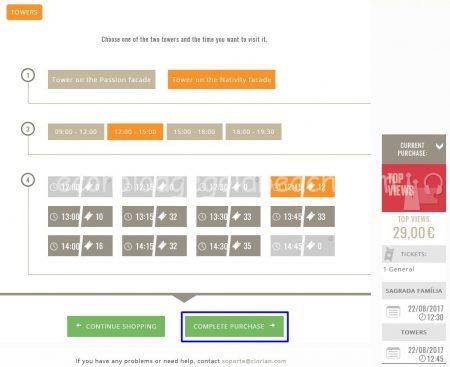
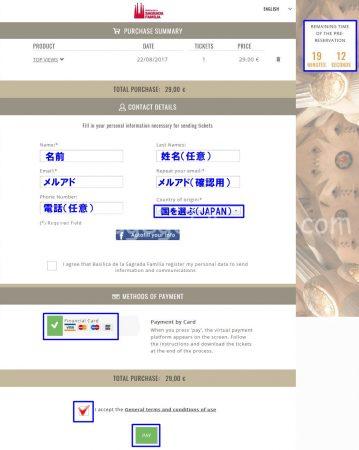
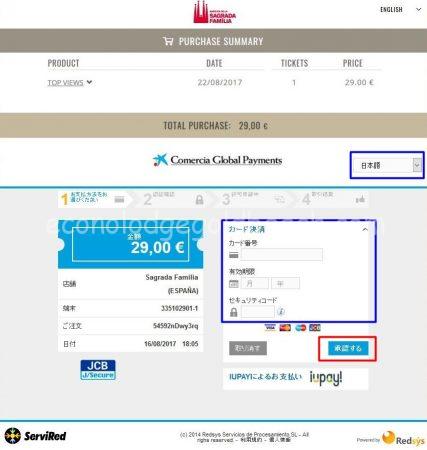
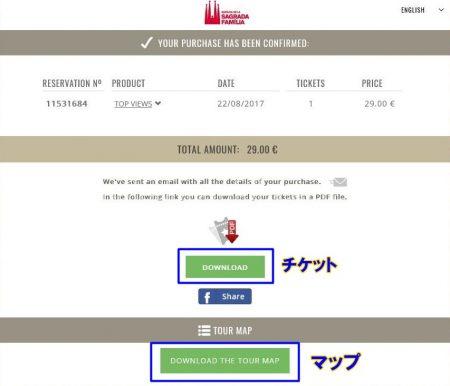
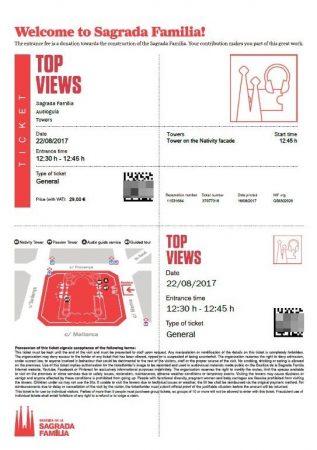
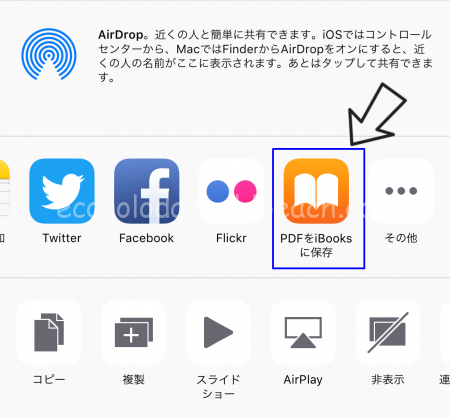








この記事へのコメントはありません。